
Πίνακας περιεχομένων:
- Συγγραφέας John Day [email protected].
- Public 2024-01-30 08:31.
- Τελευταία τροποποίηση 2025-01-23 14:38.
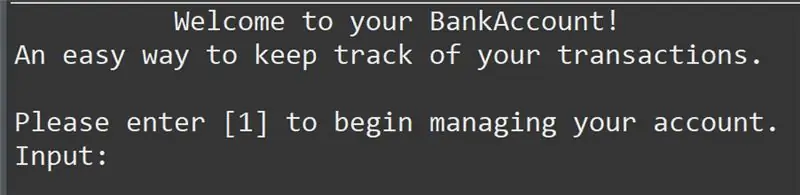
Έχετε καθίσει ποτέ και θυμηθήκατε την παιδική σας ηλικία ως νεαρός παίκτης και μερικές φορές ευχόσασταν να μπορούσατε να ξαναεπισκεφτείτε αυτούς τους παλιούς πολύτιμους λίθους του παρελθόντος; Λοιπόν, υπάρχει μια εφαρμογή για αυτό…. Πιο συγκεκριμένα υπάρχει μια κοινότητα παικτών που φτιάχνουν προγράμματα που ονομάζονται εξομοιωτές και μπορούν να τρέξουν αυτά τα παλιά παιχνίδια σε υπολογιστές εντελώς δωρεάν και νόμιμα.
Εδώ θα δείξω τα βήματα για τη λήψη αποσυμπίεσης και εκτέλεση ενός εξομοιωτή. Εκτός από τη σύνδεση ενός χειριστηρίου στον υπολογιστή σας και τη διαμόρφωση του εξομοιωτή για ανάγνωση των εισόδων του ελεγκτή. Θα κατεβάσω έναν εξομοιωτή SNES και θα συνδέσω έναν ελεγκτή Xbox με δυνατότητα Bluetooth.
Βήμα 1: Πρόσβαση στη Λήψη
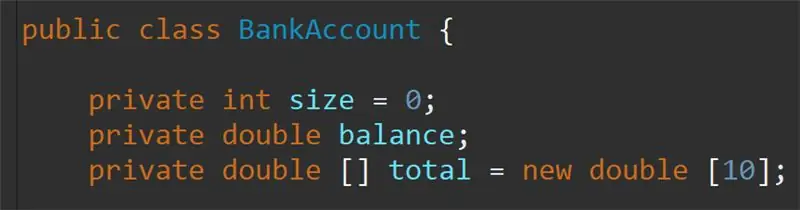
Για να ξεκινήσουμε θα πρέπει να αποκτήσουμε πρόσβαση σε ένα λογισμικό εξομοίωσης. Υπάρχουν πολλές διαφορετικές τοποθεσίες για να βρείτε αυτό το λογισμικό με μια απλή αναζήτηση στο Google, αλλά θα χρησιμοποιήσω τη Ζώνη εξομοιωτή καθώς έχει αποδειχθεί ασφαλής και αξιόπιστη.
Εδώ είναι ο σύνδεσμος προς την ιστοσελίδα, www.emulator-zone.com/snes/
Βήμα 2: Εύρεση του σωστού εξομοιωτή
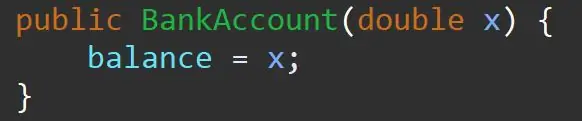
Υπάρχουν πολλοί εξομοιωτές σε αυτήν τη σελίδα, άλλοι για υπολογιστές με Windows και άλλοι για Mac Linux και Android. Θα επικεντρωθώ σε ένα σύστημα Windows
Ο εξομοιωτής που προτιμώ γενικά είναι αυτός με τίτλο. ZSNES. Αυτή η λήψη και οι λήψεις σε πολλά άλλα μπορείτε να βρείτε στο κάτω μέρος της σελίδας
Μόλις βρείτε τον εξομοιωτή κάντε κλικ σε αυτό και αποθηκεύστε το αρχείο στον υπολογιστή σας.
Βήμα 3: Εύρεση και εξαγωγή του αρχείου
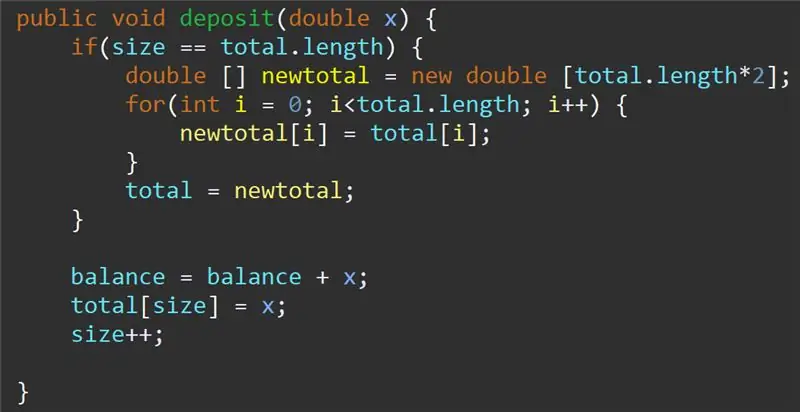
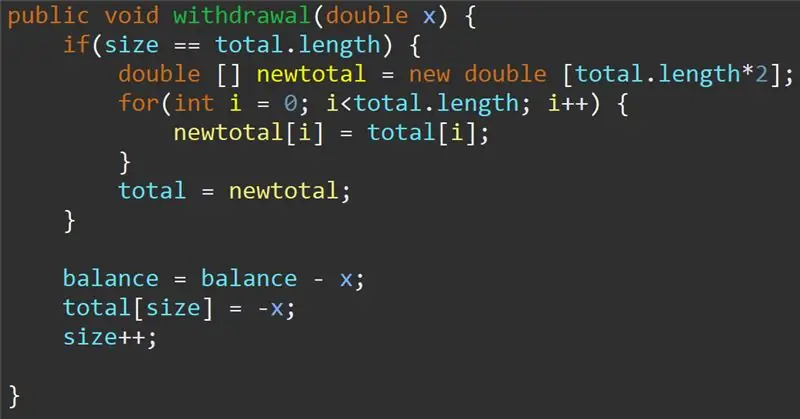
Για να ξεκινήσετε, επιλέξτε το φάκελο λήψεων και εντοπίστε τον Εξομοιωτή (αριστερή εικόνα) και ανοίξτε το φάκελο. θα σας φέρει στο περιεχόμενο (δεξιά εικόνα) και στη συνέχεια θα εξαγάγετε τα αρχεία στην επιθυμητή θέση στον υπολογιστή σας. Θα κάνω εξαγωγή στο φάκελο εγγράφων μου.
Βήμα 4: Εκκίνηση του εξομοιωτή
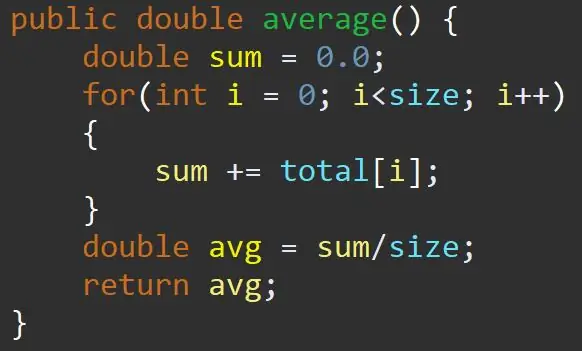
Για να ξεκινήσετε τον εξομοιωτή, μεταβείτε στη θέση που εξάγατε το αρχείο και εντοπίστε το αρχείο που ονομάστηκε κατάλληλα zsnesw. Μόλις εντοπιστεί, κάντε διπλό κλικ ή δεξί κλικ και ανοίξτε το πρόγραμμα. Τώρα έχετε κατεβάσει με επιτυχία έναν εξομοιωτή SNES για τον υπολογιστή σας.
Βήμα 5: Λήψη του ελεγκτή
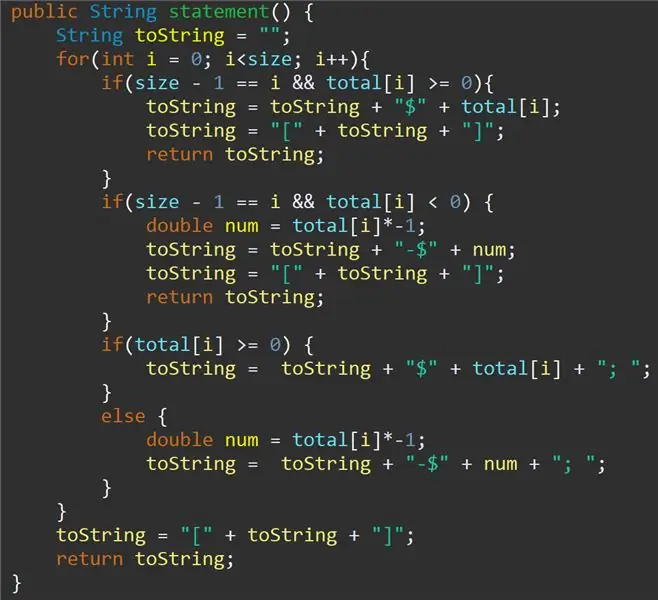
Προφανώς, δεν μπορείτε να παίξετε τα παιχνίδια σας χωρίς να έχετε χειριστήριο. Οπότε θα ρυθμίσουμε τον ελεγκτή. Θα χρησιμοποιώ χειριστήριο Bluetooth Xbox 360 και θα σας δείξω πώς να το συνδέσετε στον υπολογιστή σας
(εάν ο υπολογιστής σας δεν διαθέτει Bluetooth ή δεν έχετε χειριστήριο Bluetooth μην φοβάστε ότι μπορείτε να συνδέσετε οποιοδήποτε χειριστήριο USB στον υπολογιστή σας και να το χρησιμοποιήσετε, μπορείτε επίσης να χρησιμοποιήσετε ένα πληκτρολόγιο αλλά δεν το συνιστώ)
Βήμα 6: Σύνδεση του ελεγκτή
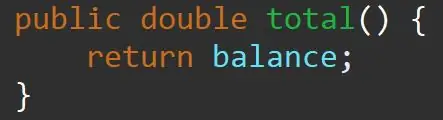

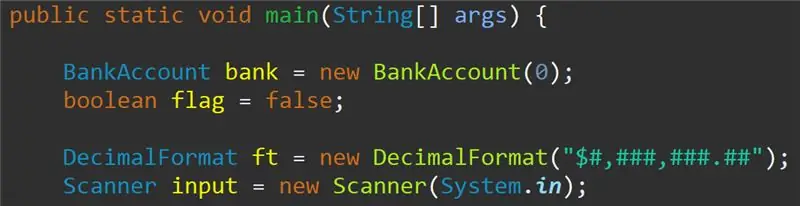

Για το χειριστήριο με δυνατότητα Bluetooth κρατήστε πατημένο το κουμπί Xbox μέχρι να αναβοσβήνει και πατήστε παρατεταμένα το μικρό κουμπί στο επάνω μέρος του χειριστηρίου σας και θα πρέπει να αρχίσει να αναβοσβήνει γρηγορότερα.
Μόλις το χειριστήριο αναβοσβήνει γρηγορότερα, είστε έτοιμοι να ξεκινήσετε τη σύζευξή του με τον υπολογιστή σας.
μεταβείτε στη γραμμή αναζήτησης των Windows και πληκτρολογήστε Bluetooth και μεταβείτε στο μενού Bluetooth και κάντε κλικ στην προσθήκη συσκευής Bluetooth και, στη συνέχεια, κάντε κλικ στην επιλογή Bluetooth. *** ΣΗΜΑΝΤΙΚΟ *** Μετά από μια προηγούμενη λειτουργία των Windows, ενημερώστε την επιλογή "Όλα τα άλλα" που περιλαμβάνει χειριστήρια Xbox δεν λειτουργεί πλέον με την τρέχουσα γενιά υλικολογισμικού ελεγκτή.
Μόλις κάνετε κλικ, θα πρέπει να δείτε το χειριστήριο σε συνδυασμό με τον υπολογιστή, προχωρήστε και επιλέξτε το Xbox Wireless Controller και περιμένετε να συνδεθεί. Ο χρόνος σύνδεσης μπορεί να διαφέρει από 5 δευτερόλεπτα έως 30 δευτερόλεπτα.
*** κάθε φορά που συνδέετε έναν ελεγκτή πρέπει να κάνετε επανεκκίνηση του εξομοιωτή ***
Βήμα 7: Διαμόρφωση του ελεγκτή
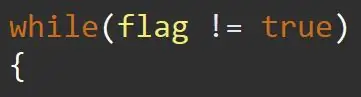

Τώρα που έχετε συνδέσει το χειριστήριο, ανοίξτε ξανά τον εξομοιωτή και μεταβείτε στην καρτέλα CONFIG στο επάνω μέρος και επιλέξτε ΕΙΣΟΔΟΣ από εδώ που θέλετε να επιλέξετε την επιλογή SET KEYS, τώρα μπορείτε να ακολουθήσετε τις προτροπές στην οθόνη και να πατήσετε το κουμπιά στο χειριστήριο σας αντίστοιχα.
Συγχαρητήρια, έχετε τώρα ένα χειριστήριο συνδεδεμένο και διαμορφωμένο και είστε έτοιμοι να ξεκινήσετε να παίζετε παιχνίδια
*** ΑΠΟΠΟΙΗΣΗ *** Σε αυτά τα βήματα παρουσιάζω μόνο πώς να κατεβάσετε έναν δωρεάν και νόμιμο εξομοιωτή και να ρυθμίσετε έναν ελεγκτή και να μην ρυθμίσετε κανένα rom. Οι περισσότερες ROM είναι δωρεάν, αλλά ορισμένες εξακολουθούν να υπόκεινται σε πνευματικά δικαιώματα από εταιρείες, οι οποίες είναι προσβάσιμες μόνο εάν τις κατεβάσετε παράνομα ή λάβετε τις ROM από το παιχνίδι που έχετε αγοράσει. Και πάλι δεν έδειξα τίποτα που δεν ήταν νόμιμο σε αυτό το διδακτικό.
Συνιστάται:
Χρησιμοποιήστε έναν κινητήρα DC Treadmill DC και έναν ελεγκτή ταχύτητας PWM για ηλεκτρικά εργαλεία: 13 βήματα (με εικόνες)

Χρησιμοποιήστε έναν κινητήρα DC Treadmill DC και έναν ελεγκτή ταχύτητας PWM για ηλεκτρικά εργαλεία: Τα ηλεκτρικά εργαλεία όπως οι μεταλλικοί μύλοι και οι τόρνοι, οι πρέσες τρυπανιών, τα πριόνια, τα τριβεία και άλλα μπορεί να απαιτούν. Κινητήρες 5HP έως 2HP με δυνατότητα ρύθμισης της ταχύτητας διατηρώντας παράλληλα τη ροπή .Συμπτωματικά οι περισσότεροι διάδρομοι χρησιμοποιούν κινητήρα VDC 80-260 με
Πώς να συνδέσετε έναν αισθητήρα με είσοδο και έξοδο ήχου: 15 βήματα

Πώς να συνδέσετε έναν αισθητήρα με είσοδο και έξοδο ήχου: Ο αισθητήρας είναι ένα από τα βασικά στοιχεία για τη λήψη φυσικού περιβάλλοντος. Μπορείτε να λάβετε την αλλαγή του φωτός με ένα φωτοκύτταρο CDS, μπορείτε να μετρήσετε το χώρο με έναν αισθητήρα απόστασης και μπορείτε να καταγράψετε την κίνησή σας με ένα επιταχυνσιόμετρο. Υπάρχουν αλραία
Πώς να εκτελέσετε τη γραμμή εντολών σε έναν υπολογιστή που έχει κλειδώσει και να μπείτε στον κωδικό πρόσβασης διαχειριστή: 3 βήματα

Πώς να εκτελέσετε τη γραμμή εντολών σε έναν υπολογιστή που έχει κλειδώσει και να μπείτε στον κωδικό πρόσβασης διαχειριστών: Το όνομα τα λέει όλα. Αυτό το εκπαιδευτικό θα σας πει πώς να εκτελέσετε CMD (Γραμμή εντολών) και να αλλάξετε τον κωδικό πρόσβασης
Πώς να συνδέσετε έναν πίνακα μίξης και ένα φίδι μικροφώνου σε ένα ηχητικό σύστημα: 3 βήματα

Πώς να συνδέσετε έναν πίνακα μίξης και ένα φίδι μικροφώνου σε ένα ηχητικό σύστημα: Το βίντεο καλύπτει τα βασικά στοιχεία σύνδεσης ενός μίξερ ήχου (πλακέτα μίξης ή κονσόλας) σε ένα ηχοσύστημα χρησιμοποιώντας ένα καλώδιο φιδιού μικροφώνου. Καλύπτει το μικρόφωνο και συνδέσεις αποστολής. Για περισσότερες πληροφορίες: http://proaudiotraining.com
Πώς να εκτελέσετε έναν εξομοιωτή παιχνιδιών: 7 βήματα

Πώς να εκτελέσετε έναν εξομοιωτή παιχνιδιών: Σύμφωνα με τη Wikipedia, ένας εξομοιωτής στις επιστήμες των υπολογιστών αντιγράφει (παρέχει μια εξομοίωση) των λειτουργιών ενός συστήματος χρησιμοποιώντας ένα διαφορετικό σύστημα, έτσι ώστε το δεύτερο σύστημα να συμπεριφέρεται σαν (και φαίνεται να είναι) το πρώτο σύστημα. Αυτή η εστίαση στην ακριβή εκπροσώπηση
